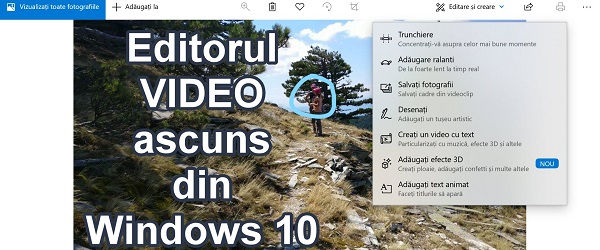
Qu'est-ce que l'éditeur vidéo caché du didacticiel vidéo dans Windows 10?
Dans le didacticiel Hidden Video Editor de Windows 10, il s'agit d'un petit éditeur vidéo déjà installé dans Windows 10 et avec lequel vous pouvez effectuer des tâches de montage vidéo simples.
Cet éditeur est une bonne force, surtout pour ceux qui normalement n'utilisent pas d'éditeur vidéo, mais ont parfois besoin de quelques modifications mineures aux fichiers vidéo.
Où trouvez-vous cet éditeur de vidéo caché via Windows 10?
Cet éditeur vidéo de Windows 10, nous pouvons y accéder via le menu Démarrer ou le menu contextuel.
Click dreapta pe fișierul video / Deschide cu / Fotografii
Après avoir ouvert le fichier vidéo avec l'application Photos, un lecteur vidéo s'ouvrira, et en haut de celui-ci, nous verrons un bouton appelé Editare și creare
Ce n'est pas iMovie ou Adobe Premiere, mais vous faites le travail avec
Ne pensez pas que nous avons devant nous un éditeur non linéaire de premier plan, non, c'est juste une collection d'outils simples avec lesquels nous pouvons apporter de petites modifications. Mais parfois, c'est exactement ce dont l'utilisateur a besoin.
Parmi les options simples disponibles, nous pouvons trouver:
- Troncature (découpe de séquence)
- Ralenti (pour le ralenti)
- Enregistrer des photos (enregistrer des photos de la vidéo)
- Draw (suivi de mouvement sur vidéo)
- Créer une vidéo texte (texte sur vidéo)
- Ajouter des effets 3D (différents effets sur la vidéo)
- Ajouter du texte animé (texte animé qui semble se déplacer et disparaître)
La qualité vidéo est-elle affectée après le montage?
La qualité vidéo des fichiers modifiés et exportés est la même que celle du fichier d'origine.
Les photos exportées sont également de la plus haute qualité du fichier vidéo. La qualité d'enregistrement des images dans la vidéo est encore meilleure que dans le cas d'une capture d'écran.
Même si parfois vous remarquerez que l'image n'est pas bonne à éditer, c'est à cause de l'aperçu en direct. Lors de l'exportation finale, la qualité sera identique à celle du fichier d'origine. Donc, aucune qualité n'est perdue.
Tutoriels vidéo associés:
- Vidéo mélangeant différents formats et directives de résolution + recadrage, découpe, filigrane
- Capturez la séquence intéressante d'une vidéo et faites pivoter la vidéo
- Comment agrandissez-vous une zone de la vidéo, c'est-à-dire, comment la culture est-elle cultivée?
- Comment faire pour installer un style vlog avec des photos, des vidéos et de la musique sur Android
- Comment retourner une vidéo conique sur votre téléphone
- Kdenlive éditeur de vidéo gratuit pour Windows et Linux







oui s'il vous plaît faites plus
Oui, s'il te plait
Je n'apparais pas toutes les fonctions comme dans le tutoriel et n'apparaît pas le menu traduit en roumain!
Oui rugam merci de transmettre les autres options .... Et dites-nous comment nous le faisons apparaître en roumain car il n'apparaît pas dans mon menu de paramètres donc je peux aussi le donner en roumain. Merci.
Salut, en plus de ceux présentés, il fait tout ce qui est à la base des éditeurs vidéo, vous pouvez créer un nouveau projet, combiner plus de clips et de photos dans la même vidéo, vous pouvez ajouter du texte, un titre, une animation, un fond sonore. Tous ne sont limités que par la capacité du système utilisé (processeur, RAM, carte vidéo).
Beau paysage!
Il y a quelques années, je suis allé là-bas?
N'êtes-vous pas sur Rarau?